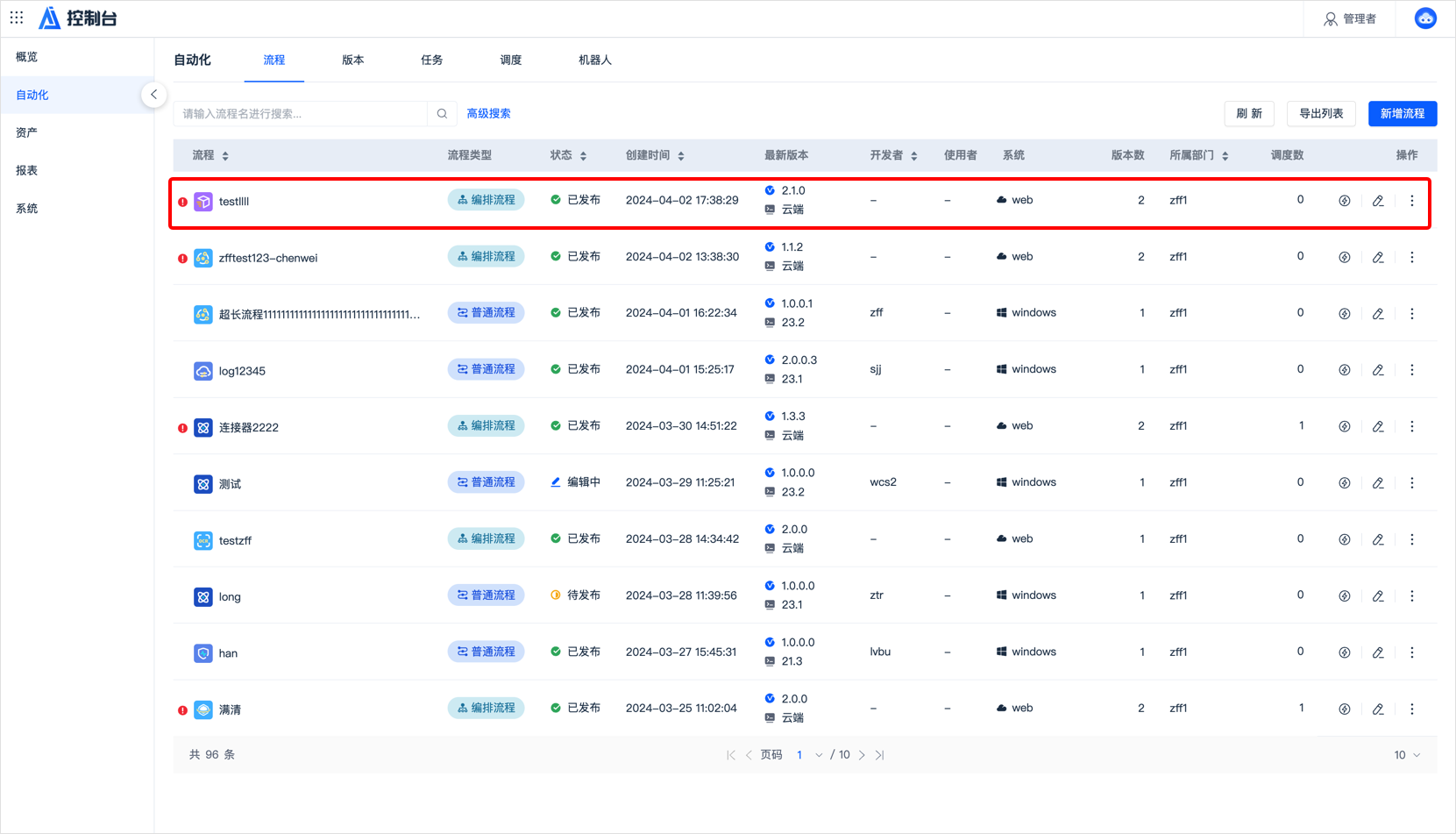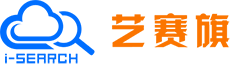新增流程编排项目
新增流程编排项目
根据您的角色权限,可以提交流程编排项目:
- 点击“新增流程编排”
在新增项目的界面上,用户需要填写项目的基本信息,包括项目名称、描述、所属部门、项目帮助、项目介绍、项目图标等;
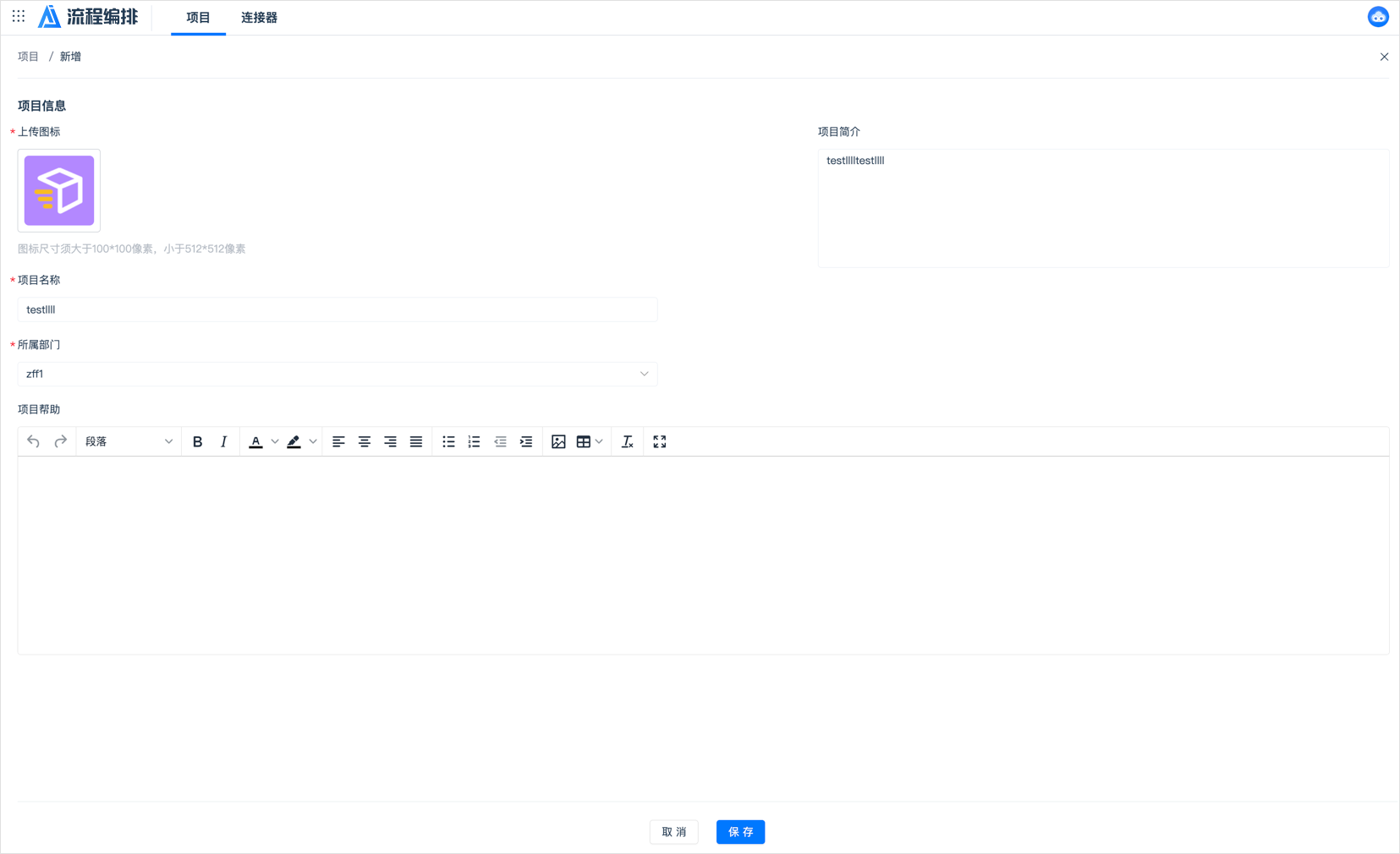
- 流程设计
接下来,用户需要定义项目的目标和范围,明确要自动化的业务流程和任务。用户可以开始设计自动化流程。这包括定义流程、连接器之间的逻辑关系、输入输出、条件控制等。用户可以使用流程编排平台提供的图形化界面来设计和配置自动化流程;
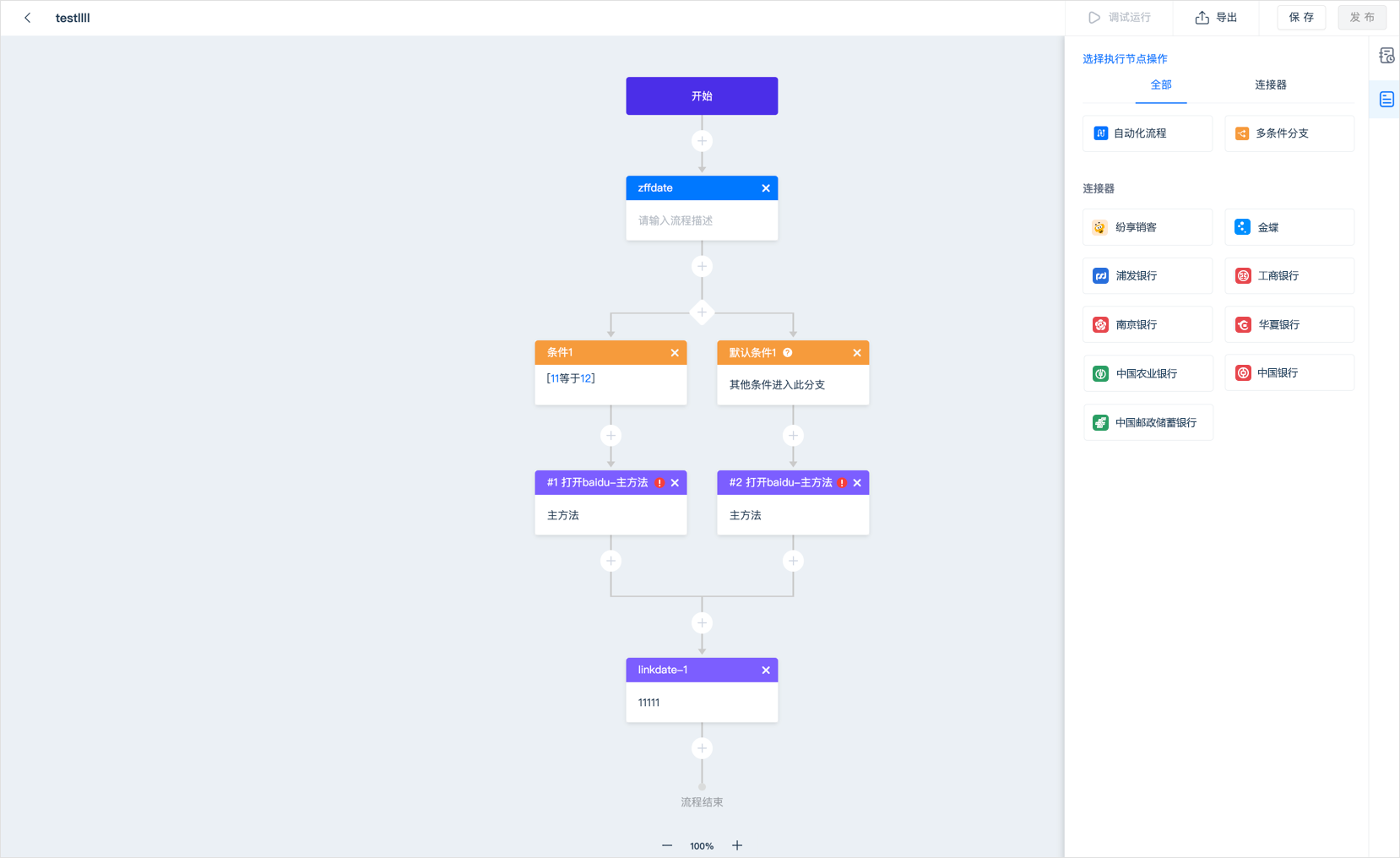
- 调试运行
流程设计完成后,用户需要进行运行调试,确保自动化流程的正确性和稳定性。这可能包括模拟不同的输入条件、验证任务的执行结果等;
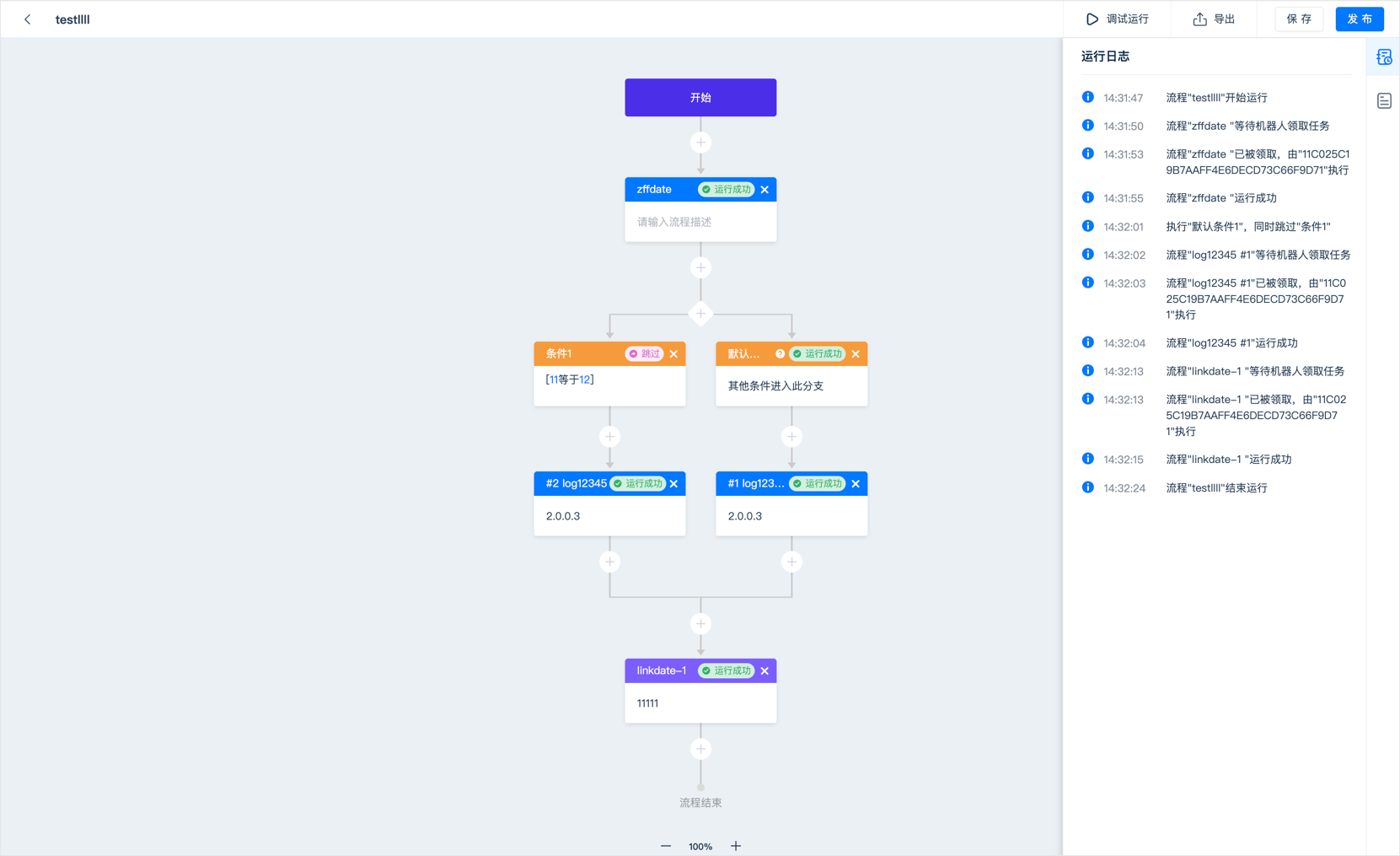
- 发布流程
调试通过后,用户就可以将其项目发布到控制台,并在生产环境中部署并执行自动化项目。控制台会提供监控和管理功能,帮助用户实时跟踪项目的执行情况,并及时处理异常情况,确保业务流程的连续性和稳定性。
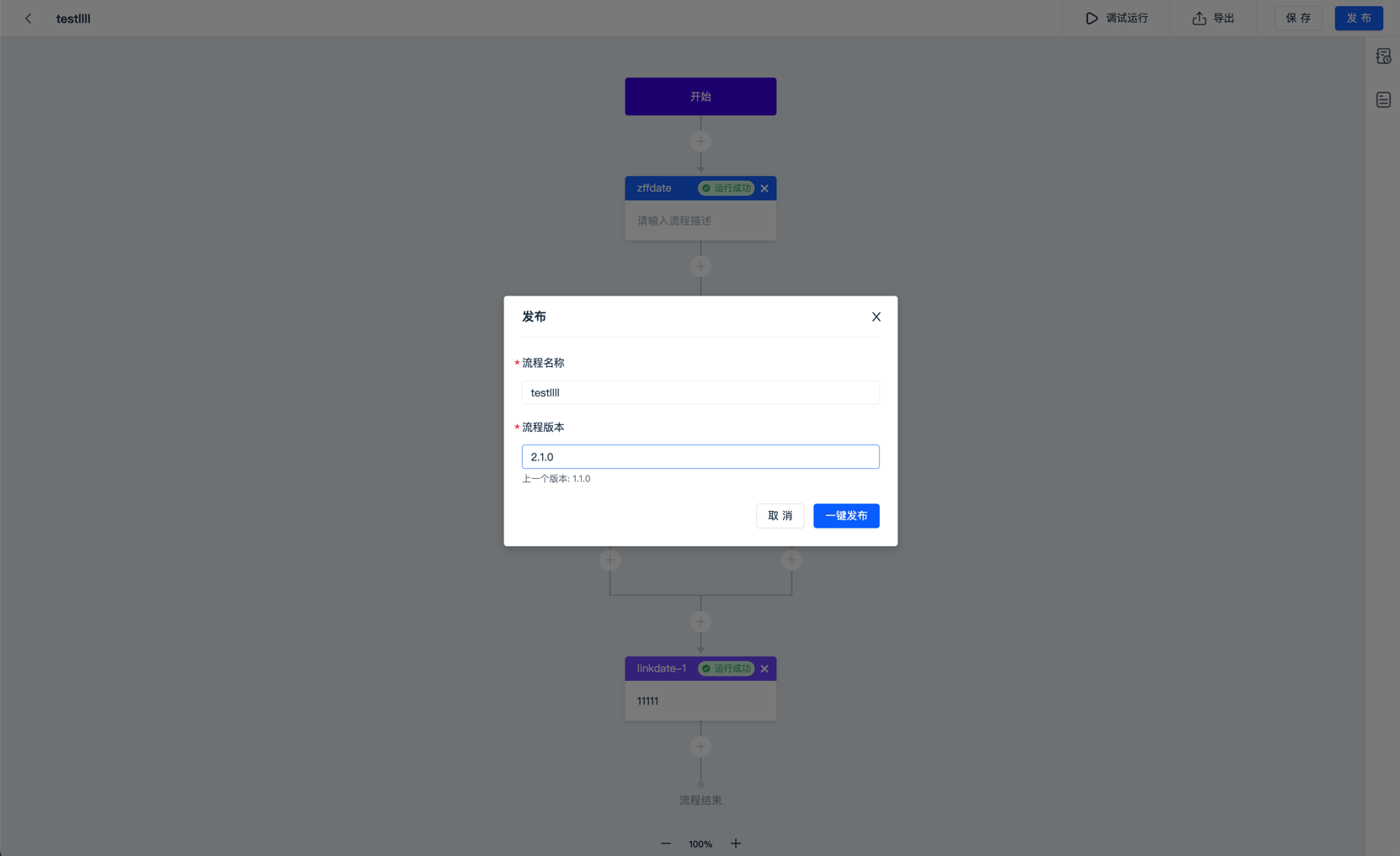
注意
项目编排流程,允许发布为多个自动化流程。您可以在“控制台”>“自动化”>“流程”页面中查找到对应的编排流程。